
Опција 1: Покретање алата за аутоматско решавање проблема
Ако имате било какве грешке повезане са ажурирањима у Виндовс 7, укључујући код 80244010, прво се препоручује уграђени алат за решавање проблема, што вам омогућава да се аутоматски решите са тренутном ситуацијом. Скенираће главне компоненте које могу ометати уградњу ажурирања, а затим их исправити обавештавањем корисника.
- Отворите "Старт" и идите на "Цонтрол Панел".
- Пронађите одељак за решавање проблема и кликните на њу.
- У категорији "Систем и Сигурност", мораћете да покренете "Решавање проблема помоћу Виндовс Упдате".
- У новом прозору потврдите почетак дијагностике.
- Откривање проблема траје неко време, тако да морате да сачекате завршетак овог процеса.





Тада се појављује порука о томе које су пронађене грешке и да ли су решени. Покушајте да покренете ажурирање и проверите да ли ће се поново појавити грешка код кода 80244010.
Опција 2: Ресетујте компоненте Виндовс Ажурирања
Ако претходна верзија није најефикаснија, већ је једноставна за спровођење, онда је то питање сасвим супротно. То ће бити потребно ручно уносити више команди да у потпуности ресетујете све компоненте Центра за Виндовс Упдате, али у већини случајева спровођење таквих акција помаже у решавању различитих грешака које настају приликом инсталирања ажурирања.
- Улазак у све даљње команде врши се у "командној линији", тако да га назовите у име администратора, на пример, кроз "Старт".
- Унесите наредбу нет стоп Вуаусерв да зауставите Виндовс Ажурирај центар и притисните Ентер.
- Услуга ће почети да се зауставља, што ће обавестити поруку.
- Након појаве промпт "Сервис" Виндовс Ажурирај центар "успешно је престао" иди на следећи корак.
- Други тим зауставља криптографије услуге: Нет Стоп Цриптсвц.
- У овом случају такође очекујте појаву одговарајућег обавештења.
- Зауставите услугу преноса датотека путем нето стоп бита.
- Почните да уносите следећу наредбу тек након успешно заустављање позадинске услуге.
- Коначно, искључите услугу инсталатора активирањем наредбе Нет Стоп МСисервер.
- Сада је све спремно да ресетује датотеке које је створио центар за ажурирање, који се врши путем команде Рен Ц: \ Виндовс \ софтваредардирање.олд.
- Постоји други пут у којој су неки привремени објекти створени приликом постављања ажурирања. Преименовали смо ову мапу уношењем Рен Ц: \ Виндовс \ Систем32 \ цатоот2 цатоот2.олд.
- Остаје само наизменично улазак у све исте команде које су кориштене за искључивање услуга, али овог пута са аргументима покретања. Након уношења сваке наредбе притисните Ентер.
Нет Старт Вуаусерв
Нето старт Цриптсвц.
Нето почетни битови.
Нето Старт МСисервер


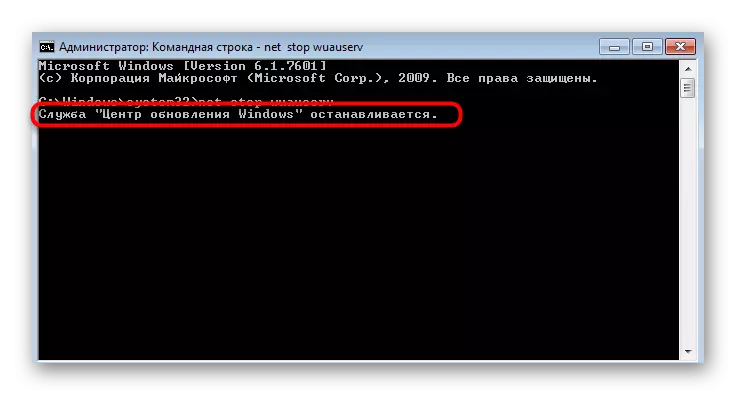

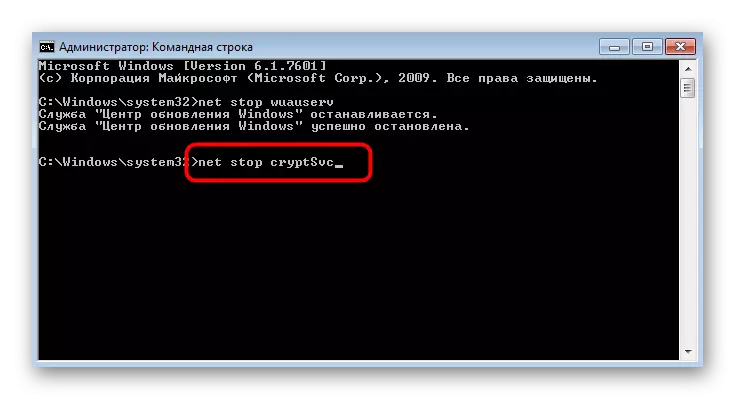







Преименујте горе описане директоријуме чине Виндовс приликом тражења следећих ажурирања да би их створило изнова, наравно, у аутоматском режиму. Стога постоји чишћење привремених датотека које би могле проузроковати пад када се покушава инсталирати ажурирања, али у исто време преименовање мапа у корацима 10 и 11 имају резервне верзије. Ако имате проблема или да обришете мапе, увек можете да пређете на њихову локацију путем система "проводника" и уклоните ".олд" рецепт или померите сигурносне копије у "корпу".
Опција 3: Инсталирање компоненте спремности на ажурирања
Мицрософт дистрибуира мали системски алат за Виндовс 7, чије вам инсталација омогућава да се решите различите проблеме повезане са постављањем других ажурирања. Помоћи ће се да се сналазимо са проблемом који се данас разматра, а инсталација се врши овако:
Идите на преузимање Ажурирања КБ947821 са службене странице
- Кликните на горњу везу да бисте започели утоваривање у питању компонента.
- Простире се као извршна датотека, па након преузимања можете одмах да покренете инсталацију.
- Припрема датотека ће почети, а затим ће се приказати следећи прозор.
- Потврдите почетак пронађеног ажурирања.
- Пакети се копирају у случају Виндовс Упдате.
- Стандардна инсталација ће почети, а затим коју можете да следите у новом прозору.
- Када се појави информације о завршетку, можете поново покренути рачунар, након чега покушате поново инсталирати исправке проблема.

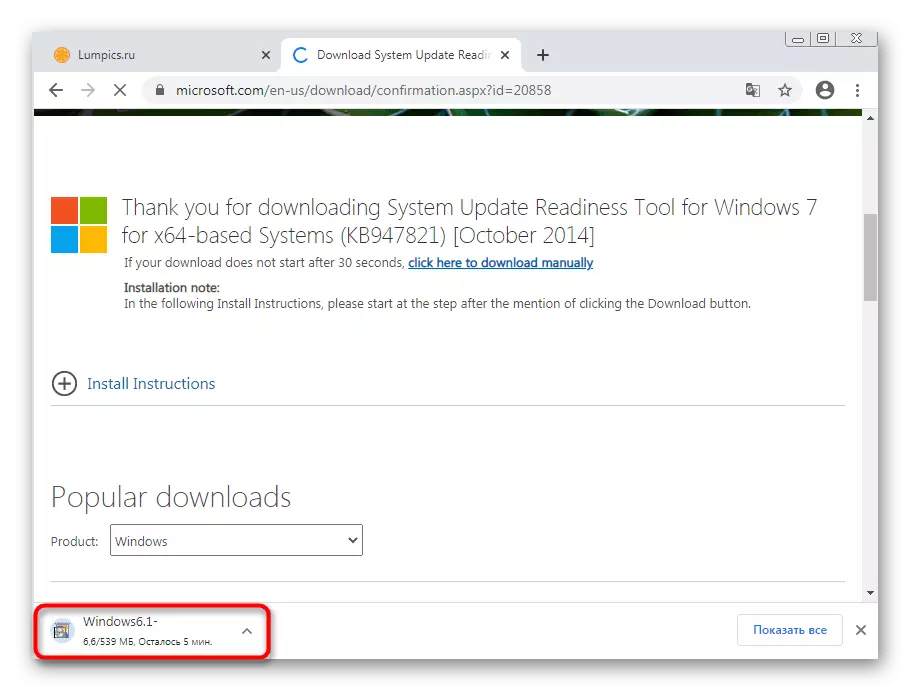


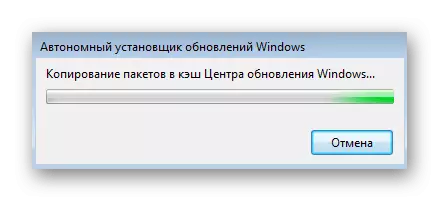
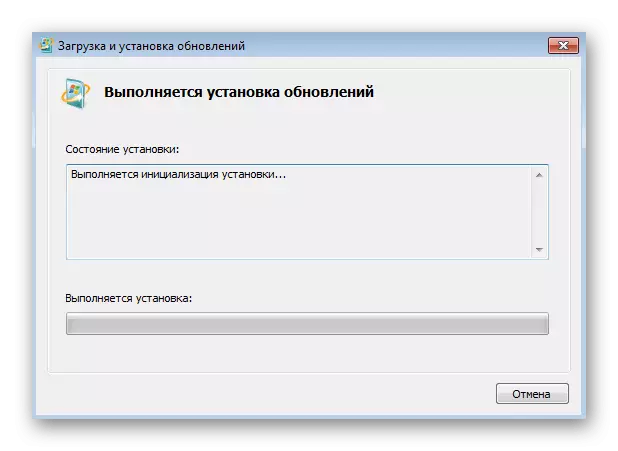

Опција 4: Провера интегритета системских датотека
Испричаћемо о две методе које се такође могу односити на грешку код кодекса 80244010, али испостави се да је на снази мање често разматран горе. Прва таква опција повезана је са провером интегритета системских датотека, јер њихово кршење доводи до појаве различитих проблема. Када је употреба специјалног алата за скенирање, учите из модног члана на доњем линијској вези.
Прочитајте више: Проверите интегритет системских датотека у Виндовс 7

Опција 5: Скенирање рачунара за вирусе
Ова метода укључује употребу посебних програма дизајнираних за скенирање ОС-а за вирусе и различите претње које су пале у оперативни систем су неприметни од корисника. Неки од њих утичу на услуге ажурирања Виндовс-а, тако да могу изазвати грешке. Изаберите погодни антивирусни алат и почните да проверите рачунар.
Прочитајте још: борбе против рачунарских вируса

